- Wat is het probleem?
- Hoe te repareren Microfoon werkt niet in Microsoft Teams?
- Oplossing 1: update de Skype voor Bedrijven-client
- Oplossing 2: probeer bij te werken vanuit Microsoft Office
- Oplossing 3: controleer microfoonmachtigingen
- Oplossing 4: Skype Autostart uitschakelen
- Oplossing 5: voer de ingebouwde probleemoplosser uit
- Conclusie
Microsoft Teams is veelzijdige samenwerkingssoftware met tal van functies. En heeft veel zakelijke verbeteringen om te integreren met veel klanten en tools. Microsoft Teams maakt boeiende en hoogwaardige video- en audiogesprekken voor zijn gebruikers mogelijk. Hoewel er nogal wat fouten zijn gemeld door de gebruikers, heeft het toch enkele kritieke bugs waar we mogelijk naar moeten kijken. We hebben dus van onze gebruikers gehoord dat ze problemen hebben met de microfoon.
Zoals we allemaal weten, is een microfoon of een microfoon een apparaat waar we in spreken. Dus tijdens spraak- of videogesprekken kan de persoon aan de andere kant niet horen wat de gebruiker aan deze kant zegt. Hoewel er geen probleem is op het gebied van hardware. Dus als u hetzelfde probleem ondervindt, staan we klaar met de oplossingen. Dus laten we beginnen.

Wat is het probleem?
Het probleem met Microsoft Teams lijkt een bug die ervoor zorgt dat gebruikers de microfoons blijven gebruiken in video- en audiogesprekken. Dit is een storing die soms wordt opgelost door alleen opnieuw op te starten of de app opnieuw op te starten. Maar wanneer het probleem regelmatig wordt, frustreert het de gebruikers. Deze glitch stopt soms zelfs de microfoon in andere toepassingen.
Over het algemeen draait het probleem rond de microfoon die storingen veroorzaakt in online vergaderingen en presentaties, wat tegenwoordig vrij beroemd is. Dus we zullen nu kijken naar alle soorten oplossingen die u zullen helpen dit probleem op te lossen. We zullen eenvoudige reparaties bespreken, dus u heeft geen deskundige nodig die alleen staat. Nu gaan we verder met de fixes.
Hoe te repareren Microfoon werkt niet in Microsoft Teams?
We zullen nu de fixes bespreken, die vooral het probleem van de microfoon met Microsoft Teams zullen oplossen. We raden verder aan om de reparaties te volgen in de volgorde waarover we zullen praten. En er mogen geen stappen worden overgeslagen om de andere uit te voeren. Dus laten we beginnen met de fixes.
advertenties
Oplossing 1: update de Skype voor Bedrijven-client
Zoals we weten, is Microsoft Teams samenwerkingssoftware, dus de functies die hierin zijn geïntegreerd, worden op de een of andere manier overgenomen en gekoppeld aan de partner-apps. Het bijwerken van de Skype Business Client lijkt voor de meeste gebruikers te werken. Dus je moet het ook eens proberen. Volg de onderstaande stappen om te updaten.

- Log in op de officiële downloadpagina van Skype voor Bedrijven
- Let op de nieuwste beschikbare versie
- Download dat en verwijder de eerdere versie die al in uw systeem zit.
- Installeer dan degene die je nu hebt gedownload
- Start na de installatie uw computer opnieuw op
Open na het opnieuw opstarten Microsoft Teams en probeer een videogesprek te voeren en controleer of het probleem aanhoudt. Als er nog steeds een probleem is, gaat u verder met de volgende oplossing.
Oplossing 2: probeer bij te werken vanuit Microsoft Office
Advertentie
Bijwerken vanuit de zelfstandige Microsoft Office-toepassing kan het probleem grotendeels helpen oplossen. Volg hiervoor de onderstaande stappen.
advertenties
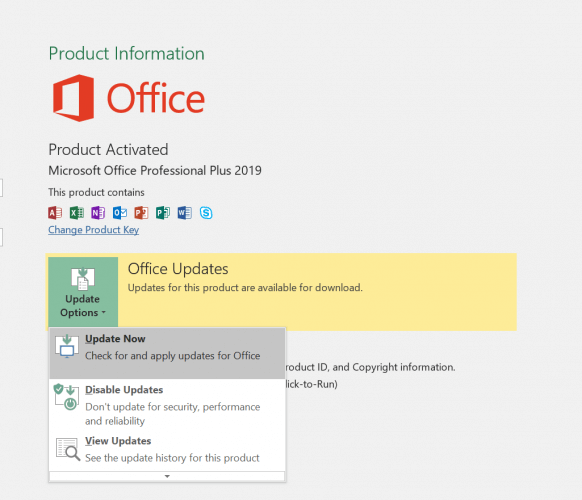
- Open de Microsoft Office-toepassing vanuit het startmenu
- Klik bovenaan op het menu Bestand en scrol naar ‘Account’.
- Selecteer vervolgens Update-opties en verder Nu bijwerken
- Download de wachtende updates vanaf daar en start uw computer opnieuw op zodra de update is voltooid en zichzelf installeert
Start vervolgens de Microsoft Teams-toepassing om te controleren of het probleem is opgelost of niet. Ga verder met de volgende fix voor meer
Oplossing 3: controleer microfoonmachtigingen
Soms wordt de toestemming voor de microfoon niet gegeven of per ongeluk uitgeschakeld. Door te controleren en toe te staan, kan het probleem worden opgelost. Volg de onderstaande stappen om de microfoonmachtigingen te controleren.
advertenties

- Klik op de Start-knop en selecteer instellingen
- Klik vervolgens op Privacy
- In het linkerdeelvenster ziet u de optie voor Microfoon
- Klik daarop
- Controleer in de lijst op Microsoft Teams en schakel de schakelaar in als deze is uitgeschakeld
Start nu uw Teams-app opnieuw en controleer of de app verbinding kan maken met de microfoon. Als dit niet het geval is, overweeg dan om naar de volgende oplossing te gaan.
Oplossing 4: Skype Autostart uitschakelen
Telkens wanneer u uw computer opstart, begint Skype daar ook mee op de achtergrond. Soms conflicteert Skype met de Teams-app bij het verkrijgen van de benodigde bronnen. In dat geval moet u voorkomen dat Skype automatisch start. Volg de onderstaande stappen om het automatisch starten van Skype te stoppen.

- Druk tegelijk op Ctrl+Shift+Esc, taakbeheer wordt geopend
- Klik in Taakbeheer op het tabblad Opstarten
- Zoek nu Skype en klik onderaan op de knop Uitschakelen
Open nu opnieuw Microsoft Teams en controleer of het probleem is opgelost of niet. Als het probleem zich blijft voordoen, moet u de laatste oplossing volgen.
Oplossing 5: voer de ingebouwde probleemoplosser uit
Als u de probleemoplosser uitvoert, krijgt u hulp van Microsoft-ondersteuning en wordt uw probleem dus volledig opgelost. Volg de onderstaande stappen om de probleemoplosser uit te voeren.

- Klik op de startknop en typ Problemen oplossen in het zoekvak en druk op enter
- Het venster Problemen met instellingen oplossen wordt geopend
- Daar selecteert u “Audio opnemen” en voert u de probleemoplosser uit
- Het geeft een aantal keuzes om te accepteren
- Accepteer ze en volg volgens de instructie
- Nadat de probleemoplosser zijn taak heeft voltooid, start u uw systeem opnieuw op
Nu zult u geen probleem met de microfoon ervaren, maar u kunt de Microsoft Teams-app openen om hetzelfde te controleren.
Conclusie
Deze handleiding was bedoeld om gebruikers te helpen die problemen hebben met hun microfoon in Microsoft Teams. We hopen dat na het volgen van de oplossingen die we hebben verstrekt, uw probleem zal zijn opgelost. Als het probleem zich blijft voordoen, raden we aan om Microsoft Teams opnieuw te installeren. We hopen dat deze gids nuttig voor u was. Als u vragen of feedback heeft, kunt u hieronder reageren met uw naam en e-mailadres. Bekijk ook onze iPhone-tips en -trucs, pc-tips en -trucs en Android-tips en -trucs voor meer van dergelijke tips en trucs. Bedankt.












